Verwenden Sie Bewegungsfelder, um Kräfte auf Partikel, Flüssigkeiten und Scheitelpunkte anzuwenden.
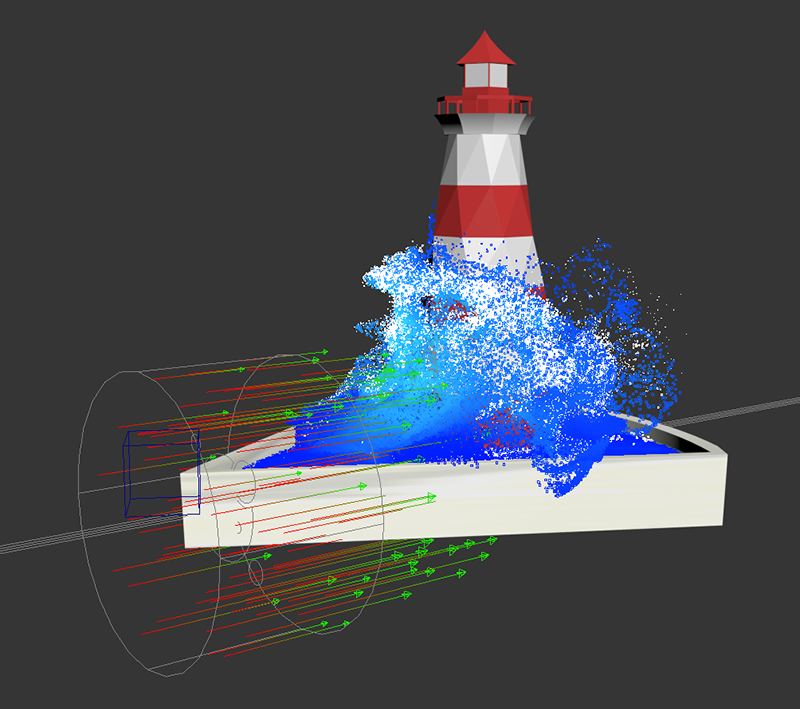
Auswirkung eines Bewegungsfelds auf eine Flüssigkeitssimulation mit aktiviertem Geschwindigkeitsraster.
Benutzeroberfläche
Rollout Eigenschaften
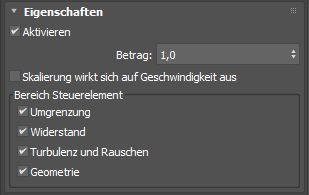
- Aktivieren
- Aktiviert das Bearbeitungsfeld.
- Größe
- Legt einen allgemeinen Multiplikator für den Gesamteffekt aller Einstellungen im Bewegungsfeld fest.
- Skalierung wirkt sich auf Geschwindigkeit aus
- Bei Aktivierung wird der Originalskalierungsfaktor eingestellt, um die Größe des Effekts zu beeinflussen.
Gruppe Bereich Steuerelement
- Begrenzung
- Zeigt das Rollout Umgrenzung an, in dem Sie ein Bewegungsfeld auf Grundlage einer impliziten Form anwenden können. Die ausgewählte Form wird im Ansichtsfenster als Drahtkörper angezeigt.
- Widerstand
- Zeigt das Rollout Widerstand an, mit dem eine Kraft angewendet wird, die Widerstand nachahmt, indem die Geschwindigkeiten einzelner Partikel ähnlich wie durch Wind schrittweise in Richtung der Feldgeschwindigkeit gezogen werden. Dadurch werden Partikel, die sich langsamer als die Feldgeschwindigkeit bewegen, beschleunigt und Partikel, die sich schneller bewegen, verlangsamt. Dies steht im Gegensatz zu den anderen Optionen, mit denen Partikelgeschwindigkeiten stets erhöht werden.
- Turbulenz und Rauschen
- Zeigt das Rollout Turbulenz an, mit dem zufälliges Rauschen und eine abweichungsfreie Turbulenz auf die Geschwindigkeiten von Partikeln angewendet wird.
- Geometrie
- Zeigt das Rollout Geometrie an, das sich auf Grundlage der verbundenen Polygonnetze auf die Geschwindigkeiten von Partikeln auswirkt.
Rollout "Display" (Anzeige)

- Geschwindigkeitsraster
- Wenn diese Option aktiviert ist, wird der Effekt des Bewegungsfelds durch Anzeige eines Rasters mit farbigen Pfeilen im Ansichtsfenster verdeutlicht.
Anmerkung: Die angezeigten Pfeile geben die Turbulenz nicht exakt wieder, wenn Welt-Turbulenz aktiviert ist.
- Auflösung
- Legt die Anzahl der in jeder Richtung angezeigten Pfeile fest.
- Zeichnungsmaßstab
- Legt einen Skalierungsfaktor für die Pfeillängen fest.
- Zeichnungsdauer
- Legt die Anzahl der Zeitschritte für das Zeichnen der Pfeile fest. Höhere Werte erzeugen längere Pfeilbewegungsbahnen.
- Farboptionen
- Legt eine Option für die Farben der Pfeile fest: Gefüllt, Farbe nach Alter, Farbe nach Richtung oder Farbe nach Geschwindigkeit.
- Anfangsfarbe
- Legt die Farbe für die niedrigsten Werte der ausgewählten Farboption fest. Wenn Gefüllt ausgewählt ist, wird für dieses Muster eine Volltonfarbe festgelegt.
- Endfarbe
- Legt die Farbe für die höchsten Werte der ausgewählten Farboption fest.
- Sample-Optionen
- Legt die Sample-Optionen fest: Flüssigkeiten, Partikel oder Keine. Verwenden Sie bei der Arbeit mit Flüssigkeitssimulationen die Option Flüssigkeit, um eine repräsentativere Visualisierung des Effekts des Bewegungsfelds zu erhalten.
Rollout Umgrenzung
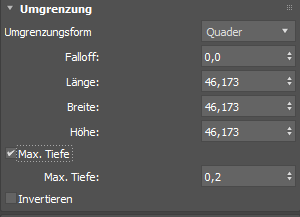
- Umgrenzungsform
- Legt eine Umgrenzungsform für das Bewegungsfeld fest: Quader, Kugel, Zylinder oder Torus. Beachten Sie, dass sich die Form auf einige der Optionen für die Feldrichtung auswirkt, selbst wenn Umgrenzung deaktiviert ist.
- Falloff
- Legt den Exponenten der Falloff-Kurve so fest, dass er von der vollen Größe im Mittelpunkt der Form bis zu null an der Umgrenzung verläuft. Im Fall einer Torus-Form verläuft der Falloff von der Rundachse zur Umgrenzung. Ein Wert von 0,0 führt zu keinem Falloff, ein Wert von 1,0 bewirkt einen linearen Falloff, ein Wert von 2,0 bewirkt einen quadratischen Falloff usw.
- Länge, Breite, Höhe (nur Quader)
- Legt die Bemaßungen bei Auswahl Quader von fest.
- Höhe (nur Zylinder)
- Legt die Höhe bei Auswahl von Zylinder fest.
- Radius (nur Kugel, Zylinder oder Torus)
- Legt den Radius bei Auswahl von Kugel, Zylinder oder Torus fest.
- Schnittradius (nur Torus)
- Legt den Schnittradius bei Auswahl von Torus fest.
- Max. Tiefe
-
Beschränkt den Effekt des Bewegungsfelds auf eine Schicht der angegebenen Tiefe unterhalb der Oberfläche des Flüssigkeitsvolumens, um z. B. Widerstand nur an oder in Nähe der Oberfläche von schnell fließendem Wasser anzuwenden. Für diese Option braucht Umgrenzung nicht aktiviert zu sein, um angepasst zu werden.
- Wert Max. Tiefe
- Legt den Wert für die maximale Tiefe fest.
- Invertieren
- Kehrt den Falloff auf Grundlage der Umgrenzungsform um. Wenn diese Option aktiviert ist und der Falloff für die Umgrenzung auf 0,0 eingestellt ist, wird der Effekt außerhalb der Umgrenzungsform anstatt innerhalb angewendet. Wenn der Falloff für die Umgrenzung auf einen Wert größer als 0,0 eingestellt ist, erreicht der Effekt seine volle Größe an und außerhalb der Umgrenzung und erreicht in der Mitte der Form einen Wert von null.
Rollout Richtung
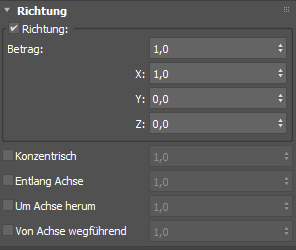
Bereich "Richtung"
- Richtung
- Legt die Richtung der Beschleunigung im Objektraum des Feldknotens fest.
- Größe
- Legt die Beschleunigung entlang des Richtungsvektors in m/s2 fest. Stellen Sie diesen Wert auf 0, um die Hauptrichtungskraft zu deaktivieren, wobei Sie weiterhin die anderen Optionen zur Steuerung der Beschleunigung in andere Richtungen verwenden können. Verwenden Sie zur Umkehrung der Richtung negative Größen.
- X, Y, Z
- Legt die Richtung der Achse fest. Welche Achse von einigen der Optionen verwendet wird, hängt von der Umgrenzungsform ab. Im Fall einer Torus-Form findet die Rundachse Anwendung. Wenn Umgrenzung deaktiviert ist oder die Form keine natürliche Hauptachse aufweist, ist +Y die Vorgabeachse im Objektraum des Bewegungsfelds.
- Konzentrisch
- Legt die Beschleunigung in m/s2 vom Mittelpunkt des Bewegungsfelds aus fest.
- Entlang Achse
- Legt die Beschleunigung in m/s2 in Richtung der Achse fest.
- Um Achse herum
- Legt die Beschleunigung in m/s2 um die Achse herum fest.
- Von Achse wegführend
- Legt die Beschleunigung in m/s2 von der Achse wegführend fest.
Rollout Widerstand
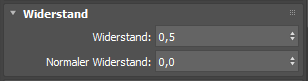
- Widerstand
- Legt fest, wie stark die Partikelgeschwindigkeiten zur Geschwindigkeit des Bewegungsfelds gezogen werden. Bei sehr hohen Werten nehmen die Partikelgeschwindigkeiten nach kurzer Zeit die Bewegungsfeldgeschwindigkeit an und behalten danach diesen Wert mit geringfügigen Abweichungen bei.
- Normaler Widerstand
- Diese Option ähnelt der Option Widerstand, wird jedoch auf Grundlage der Normalen der Flüssigkeitsoberfläche angewendet. Es wird mehr Widerstand an der Vorderkante als an der Rückseite angewendet. Diese Option kann zum Auflösen von Flüssigkeit und ein Abflachen von fallenden Tropfen beitragen.
Rollout Turbulenz
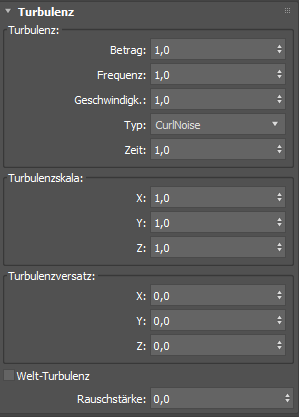
Gruppe Turbulenz
- Größe
- Legt die Stärke der Beschleunigung fest, die durch das Turbulenzfeld bewirkt wird.
- Frequenz
- Legt die Abstufung der Turbulenz fest. Höhere Werte erzeugen kleinere und dichtere Wirbel.
- Geschwindigkeit
- Legt die Rate fest, mit der sich das Turbulenzmuster im Laufe der Zeit entwickelt.
- Typ
- Wählt den Algorithmus zum Generieren des zugrunde liegenden Turbulenzmusters aus.
- CurlNoise basiert auf einem einfachen Noise-Feld.
- CurlFractal wendet mehrere Wiederholungen von Rauschen mit unterschiedlichen Skalierungen und Geschwindigkeiten an. Dadurch entsteht eine Mischung aus größeren und kleineren Wirbeln.
- Zeit
- Legt die Dauer für die Ermittlung des aktuellen Turbulenzmusters fest. Standardmäßig hängt dies von der Szenendauer ab, Sie können diese Wechselbeziehung jedoch auch aufheben, wenn Sie die Entwicklung des Turbulenzmusters eigenständig steuern möchten.
Gruppe Turbulenzskalierung
- X
- Skaliert das Turbulenzmuster entlang der X-Achse.
- Y
- Skaliert das Turbulenzmuster entlang der Y-Achse.
- Z
- Skaliert das Turbulenzmuster entlang der Z-Achse.
Gruppe Turbulenzversatz
- X
- Verschiebt das Turbulenzmuster entlang der X-Achse.
- Y
- Verschiebt das Turbulenzmuster entlang der Y-Achse.
- Z
- Verschiebt das Turbulenzmuster entlang der Z-Achse.
- Welt-Turbulenz
- Legt fest, ob sich die Positionen im Turbulenzfeld auf den Raum der ganzen Welt oder auf den lokalen Raum des Bewegungsfelds beziehen. Aktivieren Sie diese Option, um Folgendes zu tun:
- Skalieren des Bewegungsfelds ohne Strecken des Turbulenzmusters.
- Verschieben oder Drehen des Bewegungsfelds, ohne das Turbulenzmuster mit zu verschieben. Sie können zum Beispiel das Bewegungsfeld animieren und die Umgrenzung durch das Turbulenzmuster „treiben“ lassen.
- Rauschstärke
- Legt die Stärke fest, wenn Rauschen aktiviert ist.
Rollout "Geometrie"
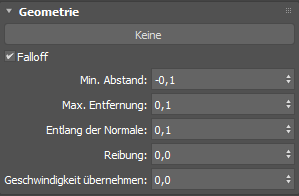
- Schaltfläche Geometrieobjekt auswählen
- Wählt ein Objekt in der Szene aus.
- Falloff
- Bei Aktivierung werden Min. Abstand und Max. Entfernung zur Definition der Bandbreite des Falloff-Bereichs an der Netzoberfläche herangezogen. Diese Werte stellen signierte Abstände zur Netzoberfläche dar, wobei sich negative Werte innerhalb des Netzes befinden. Ist Umgrenzung ebenfalls aktiviert, wird der Effekt auf die Schnittmenge von Netz und implizierter Form angewendet.
Wenn Min. Abstand kleiner als Max. Entfernung ist, wird der Effekt innerhalb des Volumens des Netzes angewendet. Für Werte unterhalb von Min. Abstand wird der Effekt voll und für Werte oberhalb von Max. Entfernung gar nicht angewendet. Zwischen diesen beiden Werten kommt es zu einem linearen Falloff.
Wenn Min. Abstand größer als Max. Entfernung ist, wird der Effekt außerhalb des Volumens des Netzes angewendet. Für Werte oberhalb von Min. Abstand wird der Effekt voll und für Werte unterhalb von Max. Entfernung gar nicht angewendet. Zwischen diesen beiden Werten kommt es zu einem linearen Falloff.
Auch wenn Falloff-Diagramm aktivieren deaktiviert ist, können Sie andere Optionen wie Entlang der Normale verwenden, damit das Netz die Partikel beeinflusst und der Effekt global angewendet wird.
- Min. Abstand
- Gibt den Mindestabstand an.
- Max. Entfernung
- Gibt die maximale Entfernung an.
- Entlang der Normale
- Legt die Beschleunigung entlang der Oberflächennormalen des Netzes in m/s2 fest.
- Reibung
- Dämpft die Geschwindigkeit rechtwinklig zu den Oberflächennormalen des Netzes. Gewöhnlicherweise wird der Falloff aktiviert, um den Effekt auf einen Streifen der Flüssigkeit nahe der Netzoberfläche zu beschränken. Beachten Sie, dass sich bewegende Netze bei Reibungen nicht berücksichtigt werden. Sie können stattdessen auf die Option Geschwindigkeit übernehmen zurückgreifen.
- Geschw. vererben
- Legt den Anteil der animierten Bewegung des Netzes fest, der zu den Partikelgeschwindigkeiten hinzugefügt wird.
Rollout Geschwindigkeit
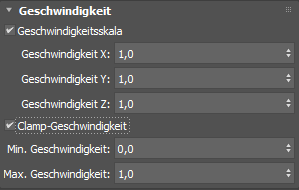
- Geschwindigkeitsskala
- Aktiviert die Geschwindigkeitsskala, mit der die Skalierungsfaktoren gesteuert werden, die auf die X-, Y- und Z-Komponenten der Partikelgeschwindigkeiten angewendet werden. Werte größer als 1,0 können zu sehr hohen Geschwindigkeiten führen, weshalb es erforderlich sein kann, Geschwindigkeiten zu sperren, wenn die Geschwindigkeitsskalierung verwendet wird.
- Geschwindigkeit X
- Legt den Skalierungsfaktor fest, der auf die X-Komponente der Partikelgeschwindigkeiten angewendet wird.
- Geschwindigkeit Y
- Legt den Skalierungsfaktor fest, der auf die Y-Komponente der Partikelgeschwindigkeiten angewendet wird.
- Geschwindigkeit Z
- Legt den Skalierungsfaktor fest, der auf die Z-Komponente der Partikelgeschwindigkeiten angewendet wird.
- Clamp-Geschwindigkeit
- Aktiviert die Anwendung einer Clamp-Geschwindigkeit für Partikel.
- Min. Geschwindigkeit
- Legt die Mindestgeschwindigkeit für die Partikel fest.
- Max. Geschwindigkeit
- Legt eine maximale Geschwindigkeit für die Partikel fest.